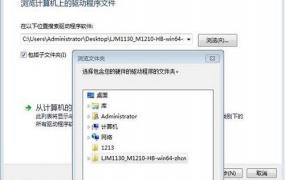打印一寸照片怎么设置尺寸(知识科普)
摘要打印一寸照片怎么设置尺寸?很多人不了解,今天一盘搜百科为大家带来打印一寸照片怎么设置尺寸(知识科普),一起来看下吧。 适合机型:戴尔灵越7000,适用系统:Windows10,软件版本:Phot。
打印一寸照片怎么设置尺寸?很多人不了解,今天一盘搜百科为大家带来打印一寸照片怎么设置尺寸(知识科普),一起来看下吧。

适合机型:戴尔灵越7000,适用系统:Windows10,软件版本:Photoshopcc18.0.0。
首先打开Photoshop应用,选中左侧的【打开】,选中照片,点击下方的【打开】按钮,轻点【打开图像】,选择左侧的【裁剪工具】,一寸大小的照片尺寸为【2.5*3.5cm】,在属性栏输入【2.5*3.5】数值,点击上方的【对号标志】,轻点菜单栏的【图像】选项。
找到【图像大小】,在宽度和高度下输入【2.5厘米】【3.5厘米】,选择下方的【确定】,之后按下快捷键【ctrl加p】键,调出打印界面,默认a4纸界面,我们移动到照片控点处,将照片等比放大,之后单击【打印】即可。
语音朗读
打印一寸照片怎么设置尺寸,适合机型:戴尔灵越7000,适用系统:Windows10,软件版本:Photoshopcc18.0.0。首先打开Photoshop应用,选中左侧的【打开】,选中照片,点击下方的【打开】按钮,轻点【打开图像】,选择左侧的【裁剪工具】,一寸大小的照片尺寸为【2.5*3.5cm】,在属性栏输入【2.5*3.5】数值,点击上方的【对号标志】,轻点菜单栏的【图像】选项。找到【图像大小】,在宽度和高度下输入【2.5厘米】【3.5厘米】,选择下方的【确定】,之后按下快捷键【ctrl加p】键,调出打印界面,默认a4纸界面,我们移动到照片控点处,将照片等比放大,之后单击【打印】即可。